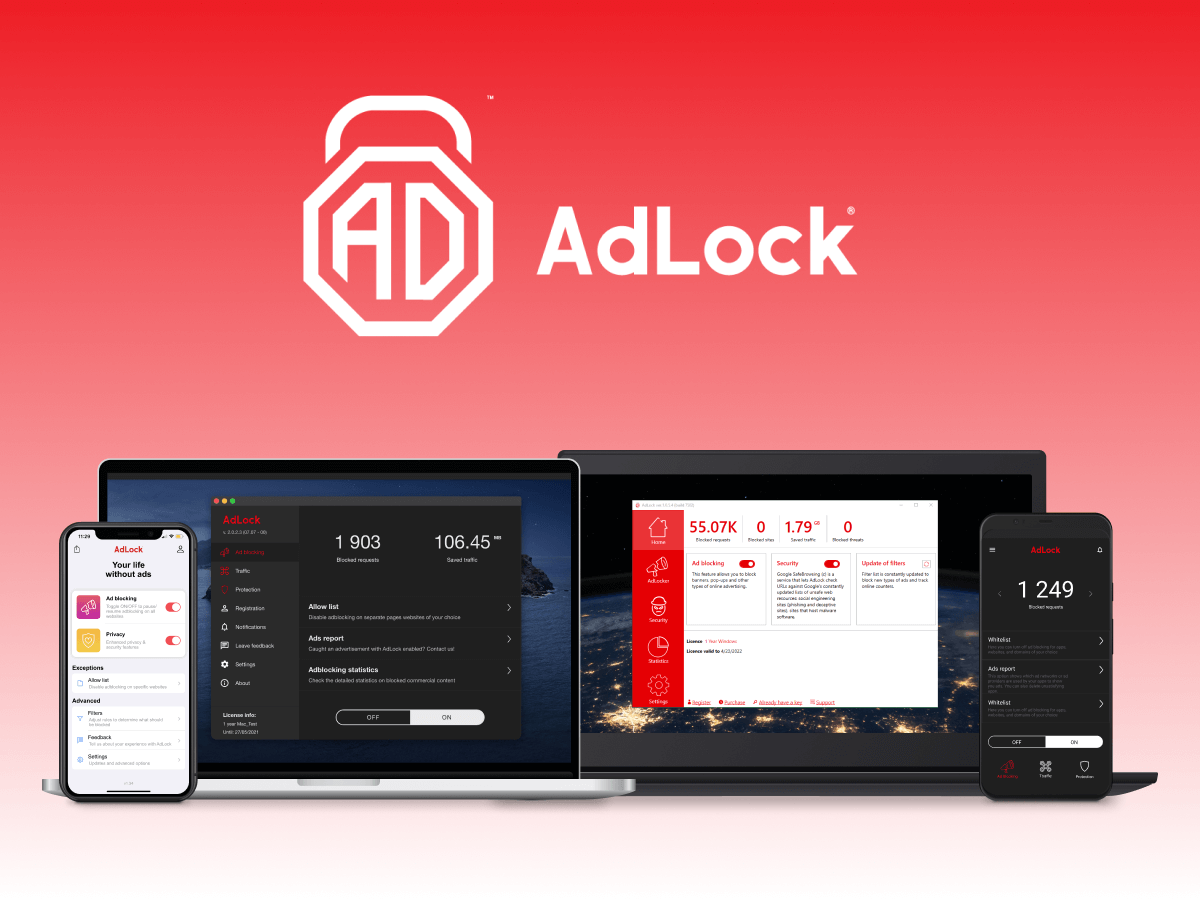
Tarayıcıda veya bilgisayarda reklamları engellemek için ek araçların kullanılması, kullanıcıların web’de gezinirken rahatsız olmamasına yardımcı olarak sistem güvenliğini ve kişisel kullanıcı bilgilerini artırır. Bunun için AdLock reklam engelleme yardımcı programını seçebiliriz.
AdLock reklam engelleyici, aynı yardımcı programlar, web tarayıcılarında reklamları engelleme gibi temel özelliklere sahiptir. Tehlikeli olan web siteleri de AdLock reklam engelleyici tarafından anında engellenecektir. Aşağıdaki makale, AdLock reklam engelleyici yardımcı programını nasıl kuracağınızı ve Chrome’da nasıl kullanacağınız konusunda size rehberlik edecektir.
Öncelikle AdLock programı için bir ürün anahtarına sahip olmanız gerekir.
Sonrasında https://my.adlock.com/registry sayfasına girip üyelik oluşturmalısınız.Üyelik işlemlerinizi tamamladıktan sonra https://my.adlock.com/ adresine girip hesabınıza giriş yapın.
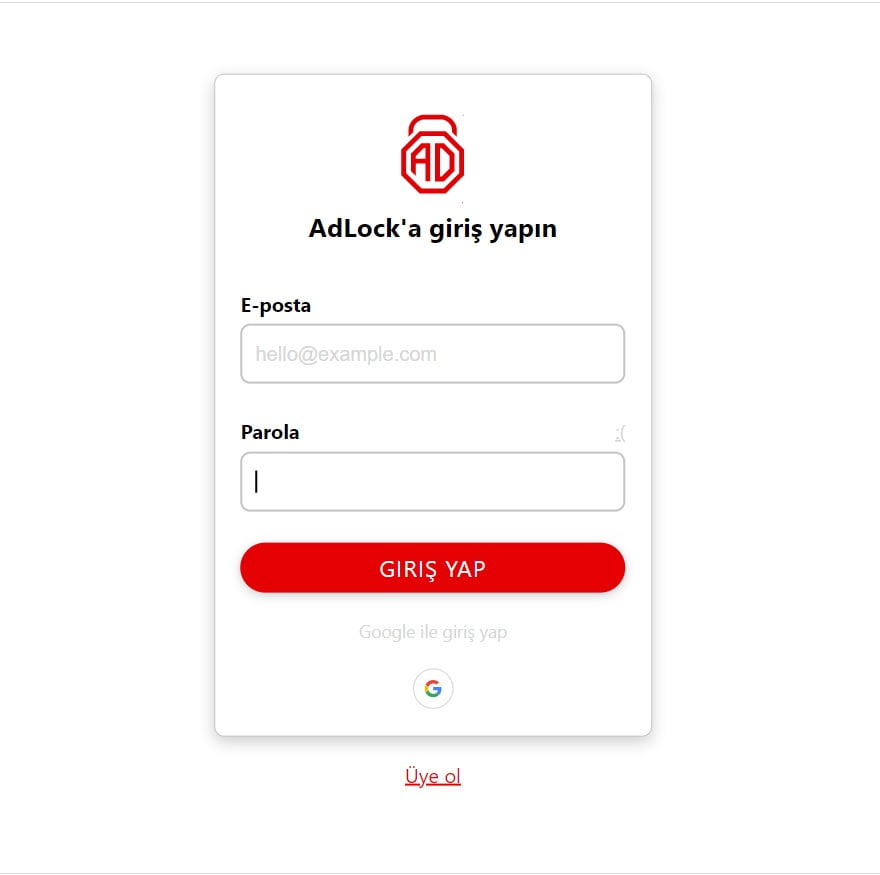
Hesabınıza giriş yaptıktan sonra karşınıza aşağıdaki sayfa çıkacaktır.
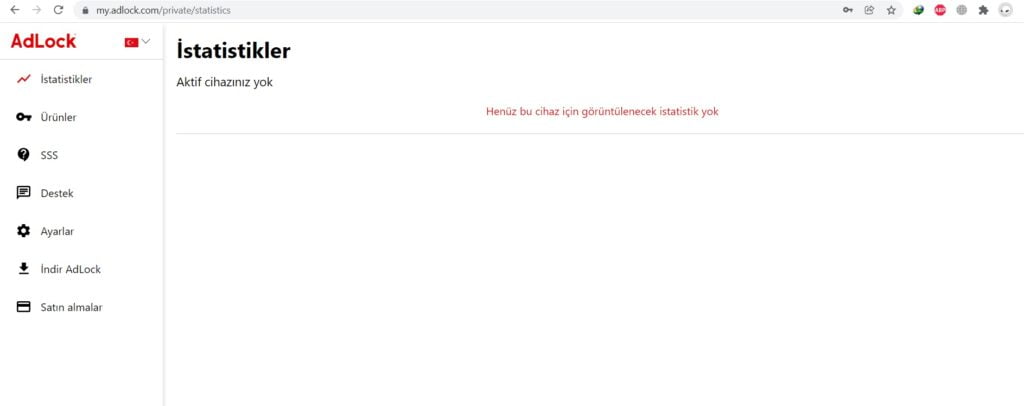
Sol tarafta görünen Ürünler seçenegine tıklayın.
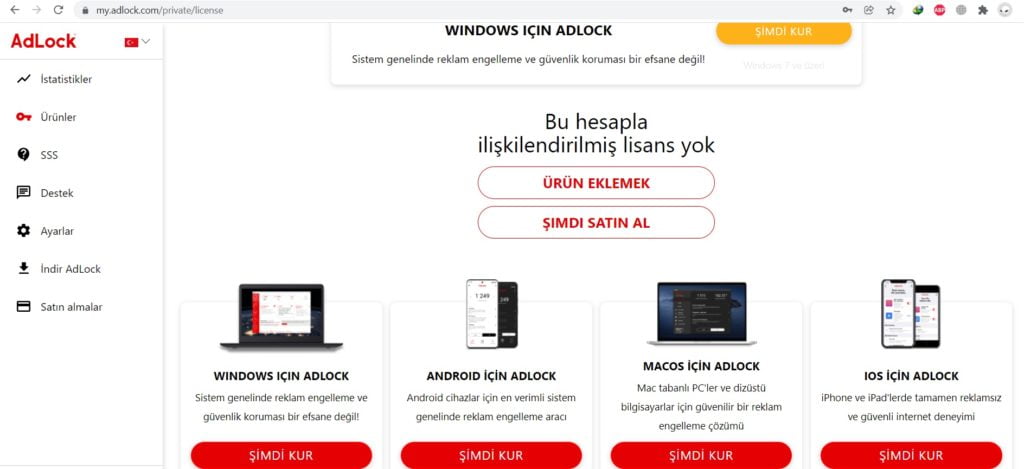
Ürünler kısmına tıkladıktan sonra karşınıza hangi işletim sistemini kullanıyorsanız işletim sisteminize uygun olan AdLock’u kurabileceğiniz sayfa açılacaktır.Burdan Windows,MacOs ,Android veya IOS için olan ŞİMDİ KUR seçeneklerinden işletim sisteminize uygun olana tıklayarak indirme işlemini başlatıp programı cihazınıza yükleyin.
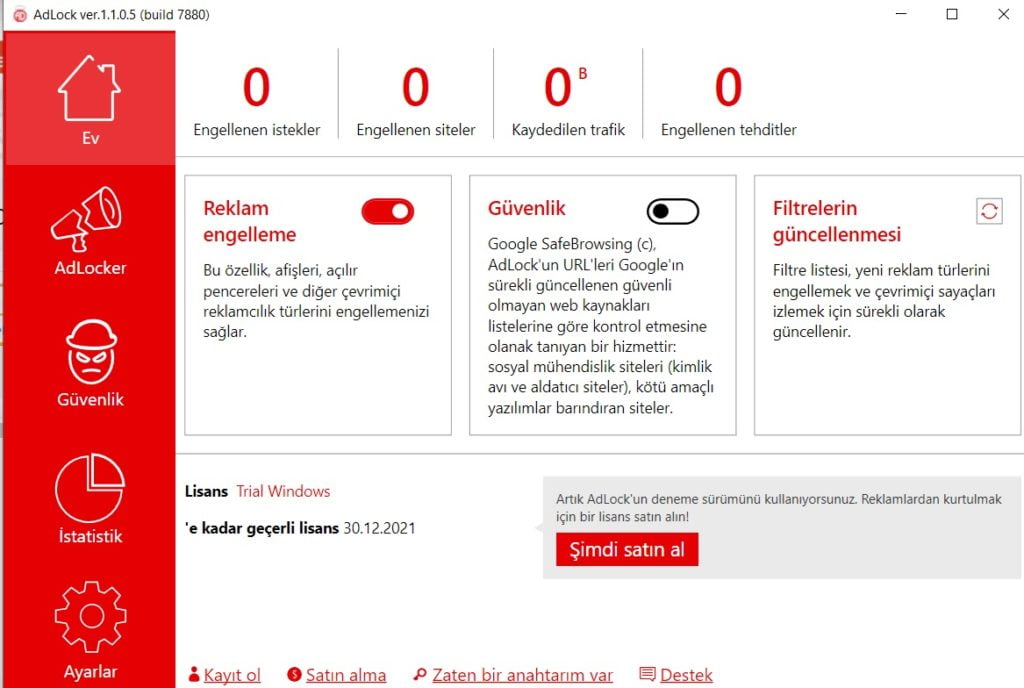
Kurulum işlemleri bittikten sonra program otomatik olarak açılacak ve karşınıza bu ekran gelecektir.Eğer ürün anahtarınız mevcut ise ekranın alt kısmında ” Zaten bir anahtarım var ” alanını tıklayın.
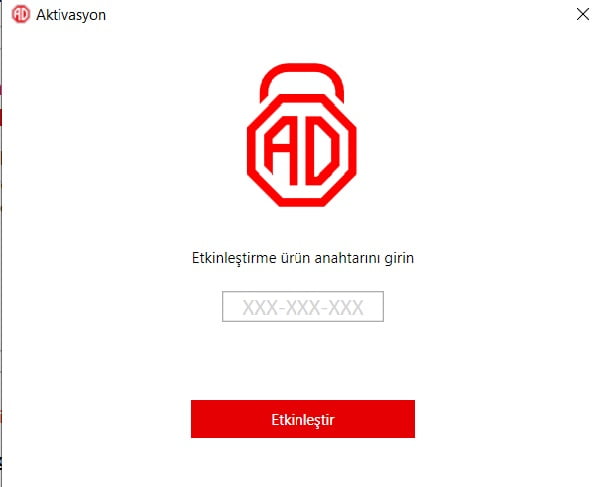
Ardından Etkinleştirme ürün anahtarınızı girin ve ” Etkinleştir” butonuna basın. Ürününüz ürün anahtarınızın doğru olması durumunda etkinleştirilmiş olacaktır.
Chrome’da reklamları engelleme talimatları
Aşama 1:
- AdLock reklam engelleyici Chrome yardımcı programını indirin
Adım 2:
Ardından herhangi bir web sitesini ziyaret edin ve yardımcı programın algıladığı ve adres çubuğundaki pencere öğesi simgesinde engellediği reklamların sayısını görürsünüz . AdLock reklam engelleyici, kullanıcıları erişildiğinde web sitelerindeki reklamlardan korur
Aşama 3:
Her zaman engellendi içinde yardımcı programın engellediği tüm reklamları görmek için yardımcı program simgesini tıklayın .
Bu sitede reklam görmek istiyorsanız Bu sayfada reklam göster seçeneği altında etkinleştirin. Geçici yardımcı programı devre dışı bırakmak ve yeniden açmak için Kapatın. Aç. Eklentinin kurulum arayüzüne erişmek için Ayarlar’a tıklayın
4. Adım:
Daha sonra kullanıcı yeni arayüze aktarın. Burada kullanıcı, reklam engellemeyi ayarlamak için birçok seçeneğe sahiptir. Gelen Filtreler bölümünde , kullanıcılar yarar kullandığı reklam engelleme filtrelerinin bir listesini göreceksiniz. Filtreler, yardımcı programlar tarafından her zaman güncellenip kontrol edilecektir.
Gadget için kullanmak istediğimiz filtreyi açabilir veya kapatabiliriz.
Adım 5:
Beyaz Liste bölümüne bu sayfayı göster seçeneğinin reklamları etkin siteler ile sitede reklam görmek istiyorum kısmını seçin.
İsterseniz eklenen web sitesini silebilmeniz için listeyi görüntüleyin. Bu yönetim arayüzünde beyaz liste için bir web sitesi eklemek istiyorsanız, aşağıdaki Dışlama ekle’yi tıklayın .
Ekran Beyaz liste URL girin veya çerçeve Domanin web sitesi ekleme, daha sonra Beyaz Listeye Ekle ‘yi ekleyin.
Kötü niyetli bir web sitesini ziyaret ederseniz, AdLock reklam engelleyici,2 seçenekli bir mesaj görüntüler. Yoksay seçeneği,siteye erişmeye devam etmenizi sağlar. Ve tekrar erişim sırasında engellememek için bu web sitesini beyaz listeye ekler.





































